Como simular uma conexão lenta com a Internet para teste
Meu site carrega muito rápido no meu computador doméstico, mas provavelmente é porque eu tenho o Verizon FIOS com um plano de (FIOS)Internet 100/100 . Mesmo se eu tentar usar meu celular, o site ainda carrega excepcionalmente rápido porque eu tenho de quatro a cinco barras de velocidade 4G LTE .
Infelizmente, quando verifico o tempo de carregamento do meu site no Google Analytics , não são os 1 ou 2 segundos que a página leva para carregar, mas valores significativamente mais altos, como 5 ou 7 ou 10 segundos! Obviamente, provavelmente muito poucas pessoas estão navegando no meu site com uma conexão de banda larga de velocidade ultra-alta.
Como eu não estava obtendo uma visão clara do tempo real de carregamento do meu site, eu queria simular uma conexão lenta no meu computador para ver quais componentes estavam demorando mais para carregar. Se você procurar on-line, encontrará muitos sites sugerindo proxies e outras ferramentas de depuração sofisticadas, algumas das quais exigem pagamento.
No entanto, existe uma solução para este problema que é totalmente gratuita e muito mais fácil de usar. Se você já tem o Google Chrome(Google Chrome) instalado em seu computador, já tem tudo o que precisa para simular uma conexão de rede mais lenta.
Neste artigo, mostrarei como usar o Chrome para acelerar sua conexão de rede para a velocidade desejada.
Simular conexão lenta(Simulate Slow Connection) usando o Chrome
Vá em frente e instale o Chrome se você ainda não o tiver instalado em seu sistema. Depois de fazer isso, abra uma nova guia e pressione CTRL + SHIFT + I para abrir a janela de ferramentas do desenvolvedor ou clique no ícone de hambúrguer, depois em Mais ferramentas(More tools) e depois em Ferramentas do desenvolvedor(Developer tools) .
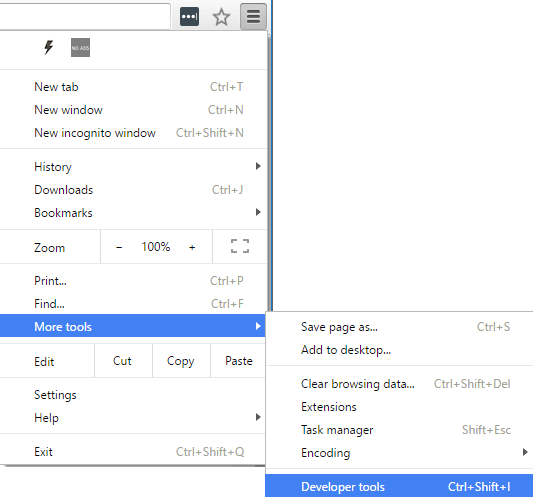
Isso abrirá a janela Developer Tools , que provavelmente será encaixada no lado direito da tela. Eu prefiro encaixado na parte inferior da tela, pois você pode ver mais dados. Para fazer isso, clique nos três pontos verticais e, em seguida, clique na posição de encaixe do meio.

Agora vá em frente e clique na guia Rede . (Network)À direita, você verá um rótulo chamado No Throttling .

Se você clicar nele, obterá uma lista suspensa de velocidades pré-configuradas que você pode usar para simular uma conexão lenta.

As opções variam de Offline a WiFi e os números são mostrados como Latency , Download , Upload . O mais lento é o GPRS , seguido por 2G regular, depois 2G bom, 3G normal, 3G bom, 4G normal, DSL e WiFi . Escolha uma(Pick one) das opções e recarregue a página em que você está ou digite outro URL na barra de endereços. Apenas(Just) certifique-se de estar na mesma guia em que as ferramentas do desenvolvedor estão sendo exibidas. A limitação só funciona para a guia para a qual você a habilitou.
Se você quiser usar seus próprios valores específicos, clique no botão Adicionar(Add) em Personalizado(Custom) . Clique no botão Adicionar perfil personalizado(Add Custom Profile) para adicionar um novo perfil.
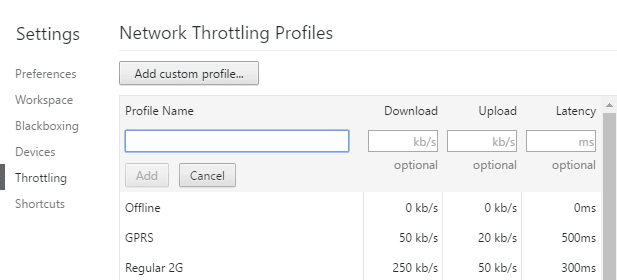
Ao usar o GPRS , o www.google.com levou 16 segundos para carregar! No geral, essa é uma ótima ferramenta integrada ao Chrome que você pode usar para testar o tempo de carregamento do seu site em conexões mais lentas. Se você tiver alguma dúvida, sinta-se à vontade para comentar. Aproveitar!
Related posts
Internet and Social Networking Sites addiction
Peer para Peer Networking (P2P) e File Sharing explicou
Como usar o Xbox Networking no Windows 10, para verificar sua conexão com o Xbox Live
Pode se conectar ao roteador sem fio, mas não à Internet?
Você precisa de um modem e um roteador para Internet com um novo ISP?
O 8 Best Social Networking Sites para Business Professionals Besides LinkedIn
Como corrigir “Você não tem permissão para enviar para este destinatário”
Como corrigir a perda de pacotes e saber quando é um problema
8 projetos fáceis de Raspberry Pi para iniciantes
O que é um CDN e por que é essencial se você possui um domínio?
O que é a nuvem e como tirar o máximo proveito dela
Adaptador de rede não está funcionando? 12 coisas para tentar
Como corrigir “Não é possível renovar o endereço IP” no Windows
Os 8 Best Social Networking Sites para Graphic Designers para mostrar seus Portfolios
Ponto de acesso versus roteador: quais são as diferenças?
5 maneiras de proteger seu WiFi
Forçar o Windows 7 a usar a conexão com fio sobre sem fio
Corrigir o erro “O Windows não pode se conectar a esta rede”
Como usar o aplicativo People para gerenciar contas de redes sociais
Melhor criptografia WiFi para velocidade e por quê
